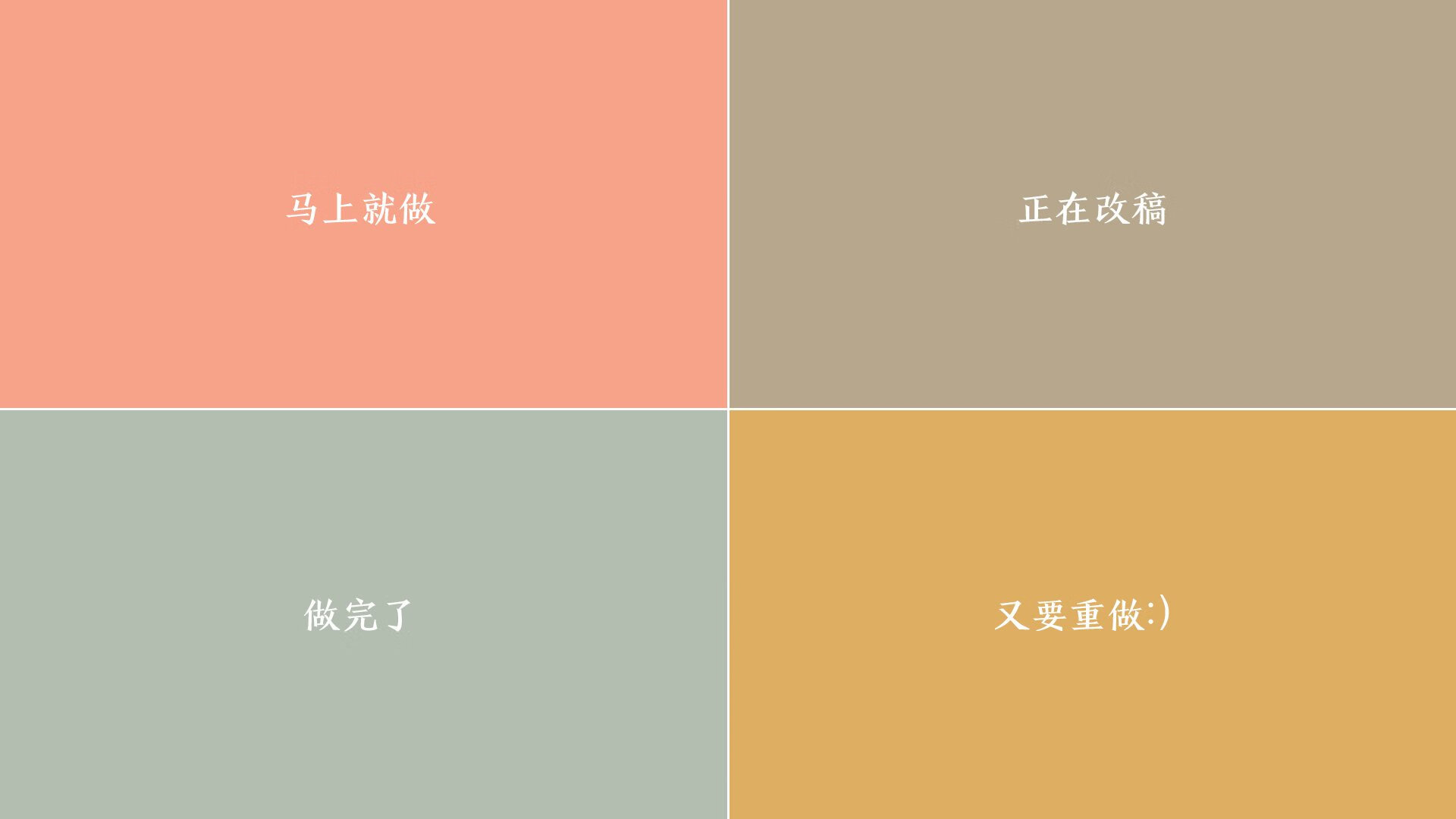联想台式机BIOS设置U盘启动教程
- 科技
- 6天前
- 262
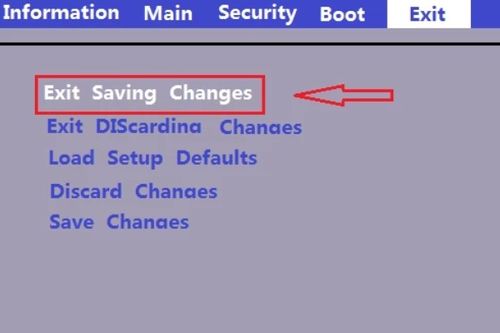
摘要:本文将介绍联想台式机BIOS设置U盘启动教程,帮助读者了解如何在联想台式机上使用U盘启动,实现系统重装等操作。通过本文,读者将能够更好地掌握PC技能,提高计算机操作效率。
图片:
一、BIOS设置U盘启动
1、开机进入BIOS
当电脑开机进入联想的LOGO界面时按“F12”键或者“Delete”键可以进入BIOS设置页面。
2、找到启动选项
按照BIOS设置界面提示找到Boot启动选项,进入后找到第一启动项,选择“USB设备”并拖到第一启动项。
3、保存退出
在BIOS菜单中找到保存修改选项,将改动后的选项保存,然后退出BIOS页面并重启电脑。接上U盘即可实现使用U盘启动。
二、制作启动盘
1、下载制作工具
在联想官网或者其他权威下载站点下载U盘制作启动盘工具,例如大家熟知的U盘启动盘制作工具“Rufus”。
2、插入U盘
将制作工具下载到电脑上并打开,将准备好的U盘插入电脑,并选择U盘、启动镜像文件等选项。制作启动盘过程大约耗时5-10分钟,视U盘容量而定。
3、制作完成
当U盘制作完成后,就可以把U盘插入联想台式机,使用上述BIOS设置方法进行启动。
三、常见问题解决
1、U盘制作后未显示
原因是U盘未正确格式化或制作过程出错。重复制作启动盘,推荐使用“Rufus”工具并将U盘格式化后再进行操作。
2、BIOS设置后仍不能启动
有可能是选择的启动盘未正确制作,或者BIOS设置过程未完成,再次确认以上步骤操作是否正确即可解决问题。
四、总结
通过本文介绍,我们了解到在联想台式机上如何使用U盘启动。正确的BIOS设置与U盘制作,可以让我们更好地利用技术实现更高效的操作。在操作过程中,如遇到问题可以先确定操作是否正确,再进行排查和解决。
你可能想看: